横条电脑音响的测评结果是什么?使用中可能遇到哪些问题?
26
2025-03-31
在使用电脑观看抖音视频时,有时候会遇到声音突然自动关闭的情况,这无疑会影响观看体验。本文将详细探讨遇到电脑抖音自动关闭声音的解决方法,解决后如何防止其再次发生,保证您的抖音观看体验顺畅无阻。

当您遇到电脑抖音声音自动关闭的问题时,首先要确定问题的根源。一般来说,此问题可能由以下几个原因引起:
1.浏览器问题:使用的浏览器可能存在某些设置限制声音播放。
2.抖音网页设置:抖音网页版中可能由于某些自动设置功能导致声音关闭。
3.系统音量管理:操作系统中的某些自动音量管理功能可能导致声音被意外关闭。
4.硬件问题:电脑的音频设备或驱动程序出现问题也会引起声音自动关闭。
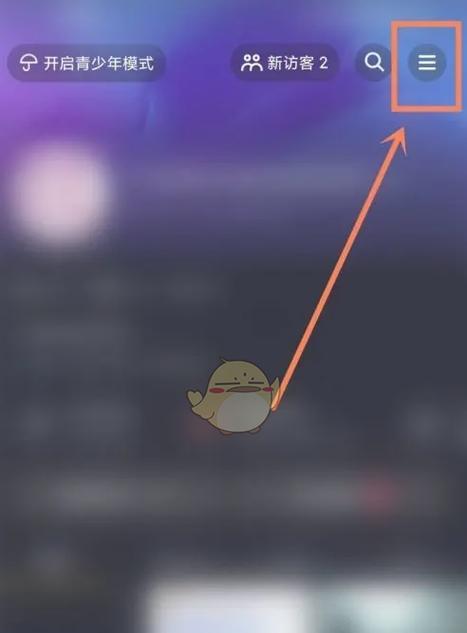
打开浏览器的声音设置
1.打开您正在使用的浏览器,找到浏览器右上角的设置图标。
2.选择“设置”选项,进入到设置界面。
确保浏览器没有限制声音播放
1.在设置界面中寻找“声音”或者“权限”相关的设置。
2.确保允许当前网站(抖音网页版)播放声音的选项是开启状态。
3.如果有“静音”按钮或类似设置,请取消静音。
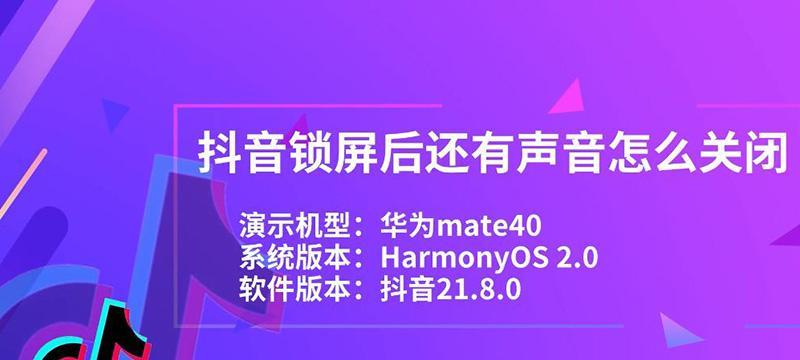
访问抖音网页版
1.登录抖音网页版(
2.点击右上角的个人中心,进入设置页面。
检查并调整自动设置
1.在抖音网页版设置中查看是否有“自动关闭声音”之类的自动播放设置,并关闭该选项。
2.确保“允许网页播放声音”是开启状态。
Windows系统设置
1.点击屏幕右下角的声音图标,打开音量混合器。
2.查看是否有程序被静音,对于抖音网页,确保其音量控制是开启的。
macOS系统设置
1.点击屏幕顶部菜单栏的声音图标。
2.通过“输出”选择你的音频输出设备及调节音量。
3.检查是否误触静音键。
更新或重新安装声卡驱动
1.打开设备管理器,找到声音、视频和游戏控制器选项。
2.右键点击你的声卡设备,选择“更新驱动程序”。
3.如果没有更新,尝试在设备官网下载并安装最新的驱动程序。
保持系统和浏览器更新
1.定期检查并更新你的操作系统和浏览器,以获得最新的功能和修复。
2.确保所有的安全补丁和更新都已安装。
合理配置自动播放设置
1.在浏览器和操作系统的设置中合理配置自动播放的权限,比如只允许已信任的网站发声。
2.考虑使用浏览器扩展来管理自动播放选项更加方便。
注意系统音量管理
1.避免在系统设置中无意中开启静音或自动降低音量的选项。
2.对于经常使用特定应用的用户,考虑在系统中给予这些程序优先发声权。
通过上述步骤,大多数情况下可以解决电脑抖音自动关闭声音的问题。如果问题持续存在,请检查电脑硬件或咨询专业的技术支持。为了更好的用户体验,建议定期检查和更新所有软件系统,以及合理配置系统设置。通过细心的维护与设置,将有助于防止此类问题再次发生。
版权声明:本文内容由互联网用户自发贡献,该文观点仅代表作者本人。本站仅提供信息存储空间服务,不拥有所有权,不承担相关法律责任。如发现本站有涉嫌抄袭侵权/违法违规的内容, 请发送邮件至 3561739510@qq.com 举报,一经查实,本站将立刻删除。